正直に言いましょう—スプレッドシートはビジネスの縁の下の力持ちです。経費の追跡、売上の分析、在庫管理など、数字を素早く足す方法を知ることは必須です。Google スプレッドシートはこれを簡単にしてくれますが、ほとんどのユーザーはその機能の表面しか使っていません。
良いニュースです:もっと賢く作業するためにスプレッドシートの達人である必要はありません。簡単な足し算から Excelmatic を使ったAI駆動の自動化(ネタバレ:これは革命的なツールです)まで、値の合計を求めるあらゆる方法を解説します。
数字を足す最速の方法
1. 基本的な足し算(簡単な計算用)
セルに直接 =A1+B1 と入力します。電卓のように簡単ですが、セル参照を手動で更新するのはすぐに面倒になります。
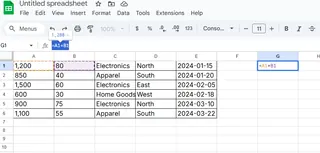
2. SUM関数(あなたの新しい相棒)
大きなデータセットには =SUM(A1:A5) を使えば、一瞬で合計が出せます。さらに、値が変わると自動で更新されるので再計算の必要がありません!
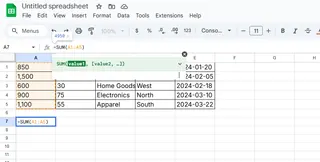
プロのヒント:特定のセルを除外したいですか? =SUM(A1,A3,A5) を使ってデータポイントを選んで足せます。
3. 怠け者の天才のためのオートSUM
ツールバーの Σ(シグマ)アイコンをクリックすると、Google スプレッドシートが範囲を推測します。必要に応じて調整し、一瞬で合計が表示されます。
ビジネスデータのための上級合計術
複数のシートをまたいで合計
部門やプロジェクトごとに別々に追跡していますか? =SUM(Sheet1!A1, Sheet2!A1) を使えば、コピー&ペーストなしでデータを統合できます。
SUMIF/SUMIFS で条件付き合計
条件を満たすものだけ合計したいですか? これらの関数は命の恩人です:
=SUMIF(A1:A10, "North", B1:B10)は「North」地域の売上だけを合計します。=SUMIFS(B1:B10, A1:A10, "North", B1:B10, ">1000")はNorth地域の高額取引を足します。
時間追跡を簡単に
勤務時間を合計しますか? セルを [h]:mm 形式に設定し、=SUM(A1:A5) を使えば24時間を超える時間も正しく計算できます。
スプレッドシート計算の未来:AIに任せよう
手動で式を入力するのは機能します… データセットが大きくなるまでは。そこで Excelmatic がゲームチェンジャーになります:
- スマート自動合計:データをアップロードすると、Excelmatic がパターンを検出して正確な合計を提案します。
- エラー防止:レポートを台無しにする前に、不一致の範囲や不正な形式を警告します。
- ワンクリックダッシュボード:生の数字を視覚的な要約に変換します—式を覚える必要はありません。
「Excelmatic により、月次レポートの時間が3時間から15分に短縮されました。SUMIFS だけで50回以上の手動チェックが不要になりました。」
— Sarah K.、Eコマース運用マネージャー
合計ミスを防ぐプロのヒント
- 範囲を確認:誤ってヘッダーを含めていませんか? 式をダブルクリックしてハイライトされたセルを確認します。
- 名前付き範囲を使う:
A1:A10の代わりに=SUM(Q1_Sales)とすれば読みやすくなります。 - 既知の合計でテスト:小さなサンプルで正確性を確認します。
まとめ:より賢く、より楽に作業する
Google スプレッドシートの合計ツールは強力ですが、Excelmatic はさらに一歩先へ進みます:
✅ 繰り返し計算を自動化
✅ 生データからインサイトを生成
✅ 重要なレポートでの人的ミスを削減
手動計算からアップグレードする準備はできましたか? 今すぐ Excelmatic を無料で試す と、スプレッドシートを生産性のパワーハウスに変えられます。
著者について:Excelmatic の成長リードとして、チームがスプレッドシートの雑務から解放されるのを支援しています。私の使命は?「これをどう足せばいい?」を「データが意味するものはこれです」に変えることです。*






